Als je Chrome niet gebruikt en je denkt dat YouTube langzamer laadt dan vroeger of zou moeten, ben je niet gek. Uw internetverbinding is (waarschijnlijk) niet het probleem. En geen van beide is uw browser. In plaats daarvan is de boosdoener YouTube zelf.
Vorig jaar introduceerde Google een gloednieuw ontwerp voor YouTube. Dit herontwerp bracht niet alleen een donkere modus, maar was onderdeel van merkconsolidering voor alle Google-producten.

Wat Google echter niet noemde, is hoe dit herontwerp van invloed kan zijn op hoe snel YouTube wordt geladen in andere browsers dan Chrome. Chris Peterson, technisch programmamanager bij Mozilla, wees deze discrepantie eerder deze week op Twitter en beweert dat YouTube in Firefox vijf keer langzamer laadt. Het trage laden in andere browsers is te wijten aan het gebruik van de Shadow DOM v0 API van YouTube, zegt hij, die nu is verouderd en alleen in Chrome wordt gebruikt, wat betekent dat YouTube aanzienlijk langzamer is in vrijwel alle andere browsers.
Gelukkig is er een gemakkelijke oplossing voor niet-Chrome-gebruikers: keer terug naar het oude ontwerp. Natuurlijk is de mogelijkheid om niet deel te nemen aan het nieuwe ontwerp al lang voorbij. Maar er zijn browser add-ons en extensies die het terug zullen brengen en uw YouTube-ervaring zullen versnellen.
Firefox
Voor gebruikers van Firefox is de oplossing eenvoudig. Peterson beveelt het gebruik van de YouTube Classic-add-on voor Firefox aan. Klik gewoon op Toevoegen aan Firefox . Wanneer je YouTube laadt, zou het merkbaar sneller moeten zijn.
Safari en Edge
Voor Safari en Edge is het proces een beetje meer betrokken. The Verge's Tom Warren stelt voor om de Tampermonkey-extensie voor Safari en Edge te gebruiken. Je moet de extensie of add-on inschakelen en een gebruikerscript installeren dat het oude YouTube-ontwerp weergeeft.
In Safari, zodra de extensie is gedownload:
- Klik op de knop Downloads om het menu uit te vouwen.
- Dubbelklik op tampermonkey.safariextz .
- Het voorkeurenpaneel en de prompt voor uitbreidingen verschijnen om te vragen of u de extensie wilt vertrouwen. Klik op Vertrouwen .
Voor Edge moet je Tampermonkey downloaden van de Microsoft Store. Zodra het is gedownload en geïnstalleerd:
- Klik op starten vanuit de Microsoft Store-pagina.
- Dit opent Edge en vraagt u om de extensie in te schakelen. Klik op Schakel het in .
- Als dit niet werkt, schakelt u de extensie handmatig in door Edge te openen en op de actieoverloopknop (drie horizontale punten) rechtsboven in het browservenster te klikken.
- Selecteer Extensions en klik op de schakelaar rechts van Tampermonkey .
Na installatie verschijnt het pictogram van de Tampermonkey-extensie links van uw adresbalk in Safari en rechts van de adresbalk in Edge. Klik op het pictogram en selecteer Een nieuw script maken . Een nieuw venster opent met een editor. Download het klassieke YouTube-herstel-script en kopieer en plak de inhoud van het script in de editor en klik vervolgens op Bestand> Opslaan .
De volgende keer dat u YouTube bezoekt, kan het laden iets langer duren. Maar zodra het script wordt uitgevoerd en het ontwerp terugkeert naar de oude YouTube-indeling, zou je een aanzienlijke toename van de laadtijd van pagina's op YouTube moeten zien.











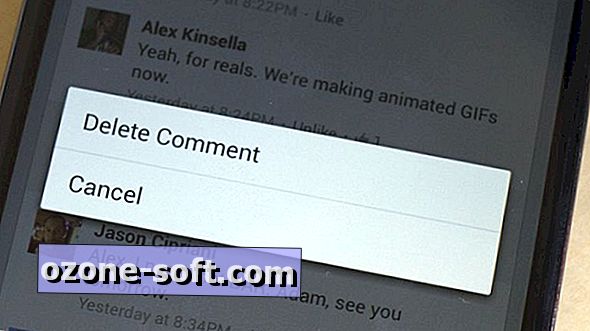



Laat Een Reactie Achter